发布时间:2025/6/26 10:57:37作者:本站整理阅读:0次
新手也能轻松上手的MacBook快捷键合集来啦!工作、学习都离不开这些“神技”,全选、复制、粘贴只是入门,截图、强退、隐藏 Dock 通通都有!建议收藏+反复练习,手速飞起效率爆表!

1、截取全屏
shift + command + 3
2、截取所选区域
shift + command + 4
3、截取程序窗口
shift + command + 4 + 空格
注意:截图保存的位置默认为桌面
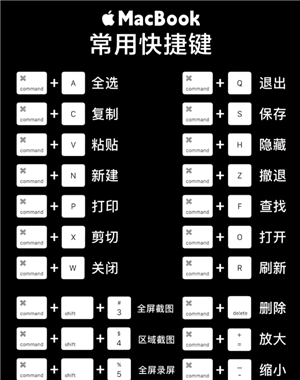
Macbook自带快捷键Shift+Command+3/4截图,默认是把图片储存到桌面的,在需要复制粘贴发送图片的场景下需要去桌面找文件,比较麻烦。
参考以下步骤,30秒设置默认储存位置到剪贴板
command+shift+5同时也会打开“截图”app,然后在左侧选中你想要设置的操作,然后在右侧点开“选项”,选择存储到“剪贴板”即可
下次再用shift+command+4截图,图片直接就在剪贴板里,直接就可以去所需的位置粘贴了。
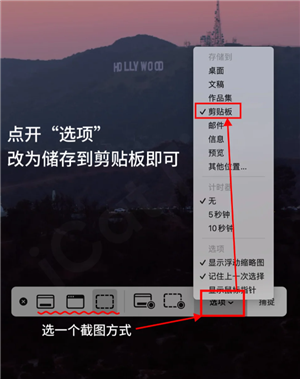
系统设置-通用-传输或还原-抹掉所有内容和设置
记得备份重要文件
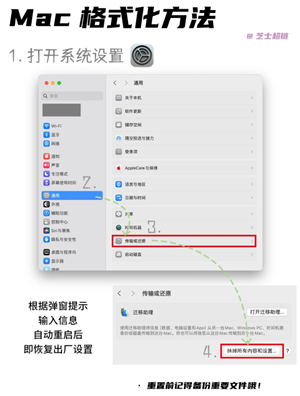
Copyright 2002-2025 hncj.com 【火鸟手游网】 备案号:鄂ICP备2022003364号-1 鄂公网安备42011102004682号
鄂公网安备42011102004682号
声明:所有软件和文章来自互联网 如有异议 请与本站联系 本站为非赢利性网站 不接受任何赞助和广告
热门评论